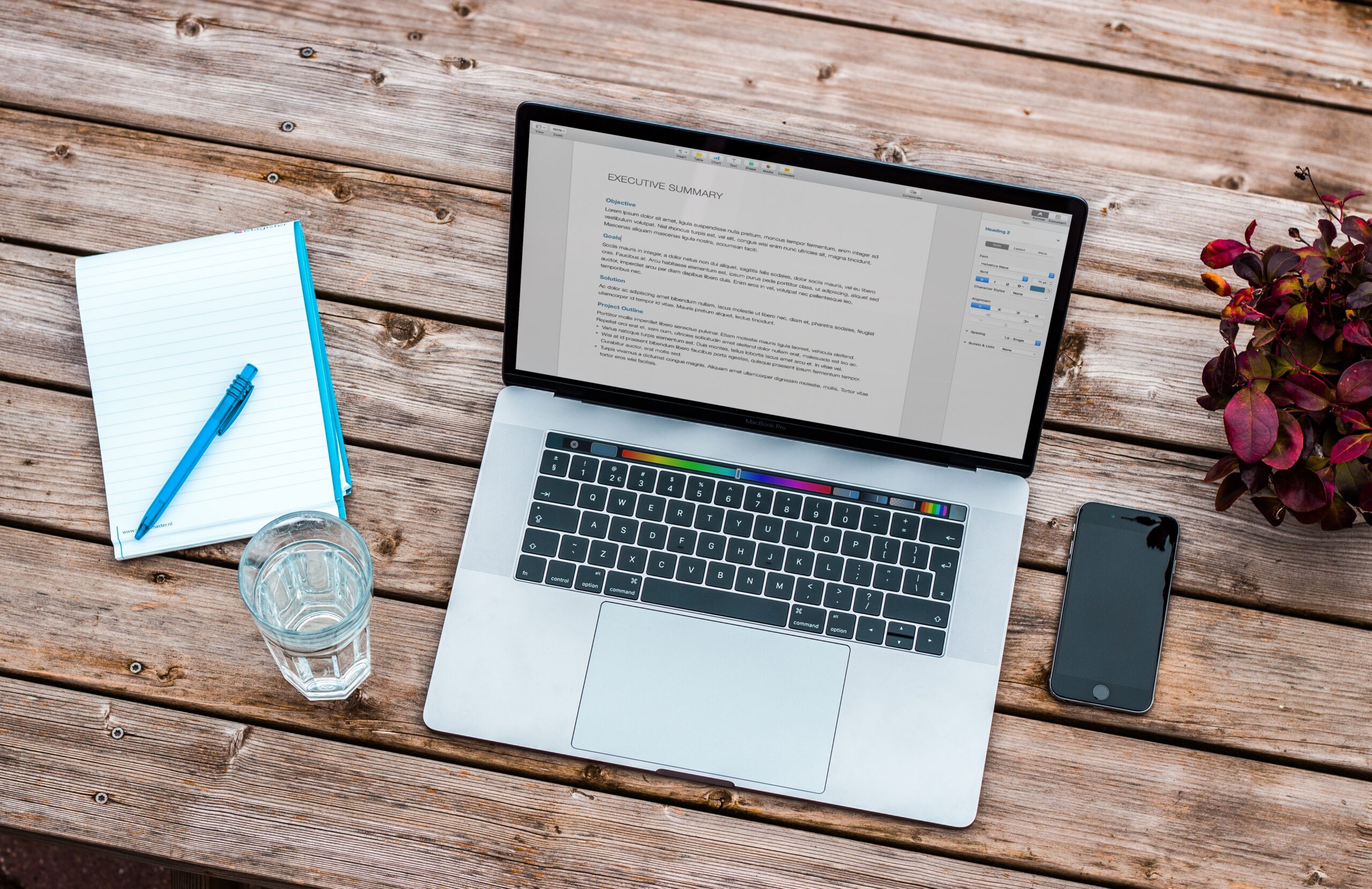Excelを使っていて、文字列がひとつのセルに詰め込まれていて困ったことはありませんか?
例えば、名前と電話番号が同じセルに入っていたり、CSVファイルを開いたらカンマで区切られたデータがそのまま表示されたりするケースです。
そんなときに便利なのが「区切り位置」機能。
データを指定したルールで簡単に分割して整理できるこの機能を使いこなせば、作業効率がぐんとアップします。
本記事では、「区切り位置」の基本的な使い方から応用テクニックまでを、初心者にもわかりやすく解説します。
「区切り位置」機能とは?
「区切り位置」は、1つのセルに入力された文字列を特定の記号(カンマやスペースなど)や固定幅に基づいて分割し、複数のセルに自動的に振り分けてくれるExcelの機能です。
特に以下のような場面で活用されます。
- CSVファイル(カンマ区切り)のデータの整形
- 氏名と電話番号などの複数情報が1セルに入っている場合の分割
- 固定長の文字列を項目ごとに分ける必要がある時
この機能を知っておくことで、面倒な手作業を省き、瞬時にデータを整理できます。
区切り位置の基本的な使い方(手順)
- 対象セルを選択する
分割したい文字列が入力されているセル、または列全体を選択します。 - リボンから「データ」タブを開く
「データ」タブの中にある「区切り位置」をクリックします。 - ウィザードの選択
「区切り文字で区切られたデータ」または「固定幅」から適切なものを選び、「次へ」をクリックします。 - 区切り文字の指定
カンマ、タブ、スペースなど、実際のデータに合わせてチェックを入れます。
「その他」を選択すれば、任意の文字でも指定可能です。 - 列のデータ形式を選択
「標準」「文字列」「日付」など、必要に応じてデータ形式を設定します。 - 完了ボタンで処理
最後に「完了」を押せば、指定した区切り位置でセルの内容が分割されます。
「区切り位置」機能の具体例:カンマ区切りの場合
例)「山田 太郎,090-1234-5678」
このような1セルに詰め込まれたデータがあったとします。
この場合は「カンマ(,)」を区切り文字として指定すれば、以下のように分割されます。
| A列 | B列 |
|---|---|
| 山田 太郎 | 090-1234-5678 |
これだけで、項目ごとに整ったリストが完成します。
「スペース」での分割:名前を姓と名に分ける
「山田 太郎」のようにスペースで区切られた氏名を分割したい場合にも「区切り位置」が使えます。
- 対象セルを選択
- 「区切り位置」→「スペース」にチェック
- 分割後、「山田」と「太郎」が別々のセルに
姓と名のリストを別の列に出力したいときにとても便利です。
応用編:複数の区切り文字を使う
複雑なデータには、カンマとスペースが混在していることもあります。
「区切り位置」では複数の区切り文字を同時に設定できます。
例:山田 太郎, 090-1234-5678
この場合、スペースとカンマの両方にチェックを入れることで、3つの要素に分けられます。
「固定幅」で分割する方法
「固定幅」は、文字数で一定間隔にデータを切り分けたいときに使います。
たとえば以下のようなデータ:
202501東京 15000
202502大阪 12000
このようなデータは、年+月、地域、金額に分けて整理できます。
「区切り位置」→「固定幅」を選択し、表示されるルーラー上で適切な位置をクリックして区切ります。
区切り位置の注意点とコツ
- 元のセルが上書きされる
分割後は元のセルが書き換えられるため、元データを残したい場合はコピーしてから行いましょう。 - 空白がうまく処理できないことがある
全角スペースと半角スペースが混在していると正しく分割できないことがあります。 - 列の数を意識する
分割後のセルが右に展開されるため、隣のデータが消えてしまうことも。事前に空白の列を用意しておくと安全です。
「区切り位置」と「TEXTSPLIT関数」との違い
Excelの新しいバージョンでは「TEXTSPLIT」関数も利用可能です。
これは関数によって文字列を分割できる機能で、「区切り位置」との違いは以下の通りです。
| 機能 | 特徴 |
|---|---|
| 区切り位置 | 手動操作でその場で分割する |
| TEXTSPLIT関数 | 数式として使い回しが可能、動的対応 |
繰り返し使いたい処理ならTEXTSPLIT、1回きりなら区切り位置が便利です。
まとめ:区切り位置を使いこなして時短&効率化!
Excelの「区切り位置」機能は、文字列をすばやく整理するための強力なツールです。
CSVやスペース、カンマ、固定幅といったルールに対応でき、複雑なデータも一瞬で整理可能。
初心者でも簡単に使えるうえに、作業の効率化に大きく貢献します。
データ整理に時間がかかっているなら、ぜひ「区切り位置」機能を使ってみてください。